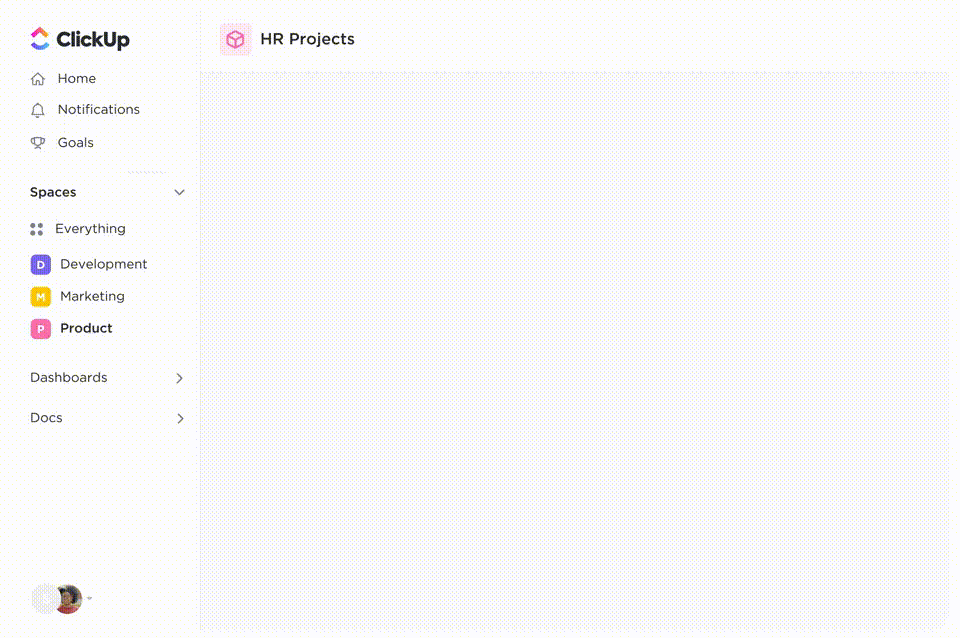Heeft u de laatste tijd problemen met inloggen bij Notion? U bent niet de enige.
Veel Notion-gebruikers rapporteren frustrerende inlogproblemen die hun werkstroom verstoren. Veelvoorkomende problemen zijn:
- Vastzitten op een eindeloos laadscherm
- U krijgt de fout 'ongeldig e-mailadres' ondanks dat u de juiste inloggegevens gebruikt
- Je ontvangt de inlogcode niet in je inbox
- Onverwacht uitgelogd worden, vooral op mobiele apparaten
- Problemen bij het wisselen tussen Google-, Apple- of e-mailaanmeldingen
Maar maak je geen zorgen, wij staan voor je klaar!
In deze handleiding leggen we je precies uit hoe je kunt inloggen op Notion (ongeacht het apparaat), hoe je de meest voorkomende inlogproblemen kunt oplossen en hoe je binnen de kortste keren weer aan de slag kunt in je werkruimte. Laten we het samen oplossen.
Wat is Notion en waarom gebruiken mensen het?
Notion is een alles-in-één app voor productiviteit die aantekeningen, taakbeheer, databases, openbare websites, kennisbanken en samenwerkingstools combineert in één aanpasbare werkruimte. De app heeft wereldwijd meer dan 100 miljoen gebruikers, wat de veelzijdigheid en gebruiksvriendelijkheid ervan onderstreept.
Hier zijn enkele populaire redenen waarom mensen Notion gebruiken:
- Zeer aanpasbaar: van takenlijsten tot complexe dashboards, sleep, plaats en ontwerp uw pagina's op uw eigen manier
- Ontworpen voor samenwerking: deel pagina's, wijs taken toe en plaats opmerkingen bij documenten in realtime
- sjablonen voor alles: *Kant-en-klare sjablonen voor vrijwel alles, zoals Notion-sjablonen voor projectmanagement, projecttrackers, reisplanners, leeslogboeken, enz
- Notion AI doet het zware werk: samenvatten, brainstormen en tekst bijschaven, zodat je minder tijd kwijt bent aan typen en meer tijd hebt om nog te doen
- Gestructureerde databases: maak en beheer databases met verschillende weergaven (tabels, lijsten, kalenders, kanbanborden) om uw informatie te structureren
- beheer uw tijd met Notion Kalender*: gebruik Notion Kalender om uw week te plannen, taken te beheren en uw aankomende taken en toewijzingen in één overzichtelijke weergave te bekijken
👀 Wist je dat? Sinds juni 2020 hebben de aanmeldingsdiensten en de diensten voor gebruikersaccounts van Notion meer dan 327 storingen ondervonden.
Hoe log je in bij Notion?
Inloggen bij Notion is eenvoudig, er zijn meerdere methoden beschikbaar. Hier volgt een stap-voor-stap handleiding voor de populaire inlogopties op het web en op de desktop.
1. Log in met een Google-account
Je Google-account gebruiken is een van de snelste manieren om toegang te krijgen tot Notion.
Ga naar notion.so/login en klik op 'Doorgaan met Google'. Kies vervolgens uw Google-account, voltooi de verificatie indien gevraagd en u wordt doorgestuurd naar uw Notion-werkruimte.
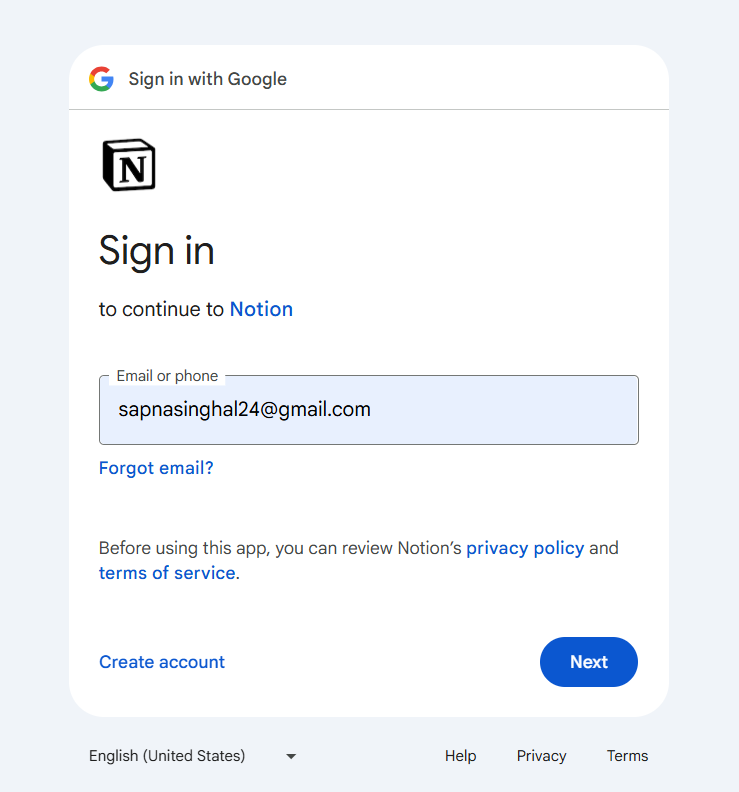
2. Log in met een Apple account
Ga naar notion.so/login en klik op 'Doorgaan met Apple'. Log in met je Apple ID, met je wachtwoord of een toegangscode (als je iOS 17 of hoger gebruikt). Voltooi indien nodig de verificatie en je wordt naar je Notion-werkruimte geleid.
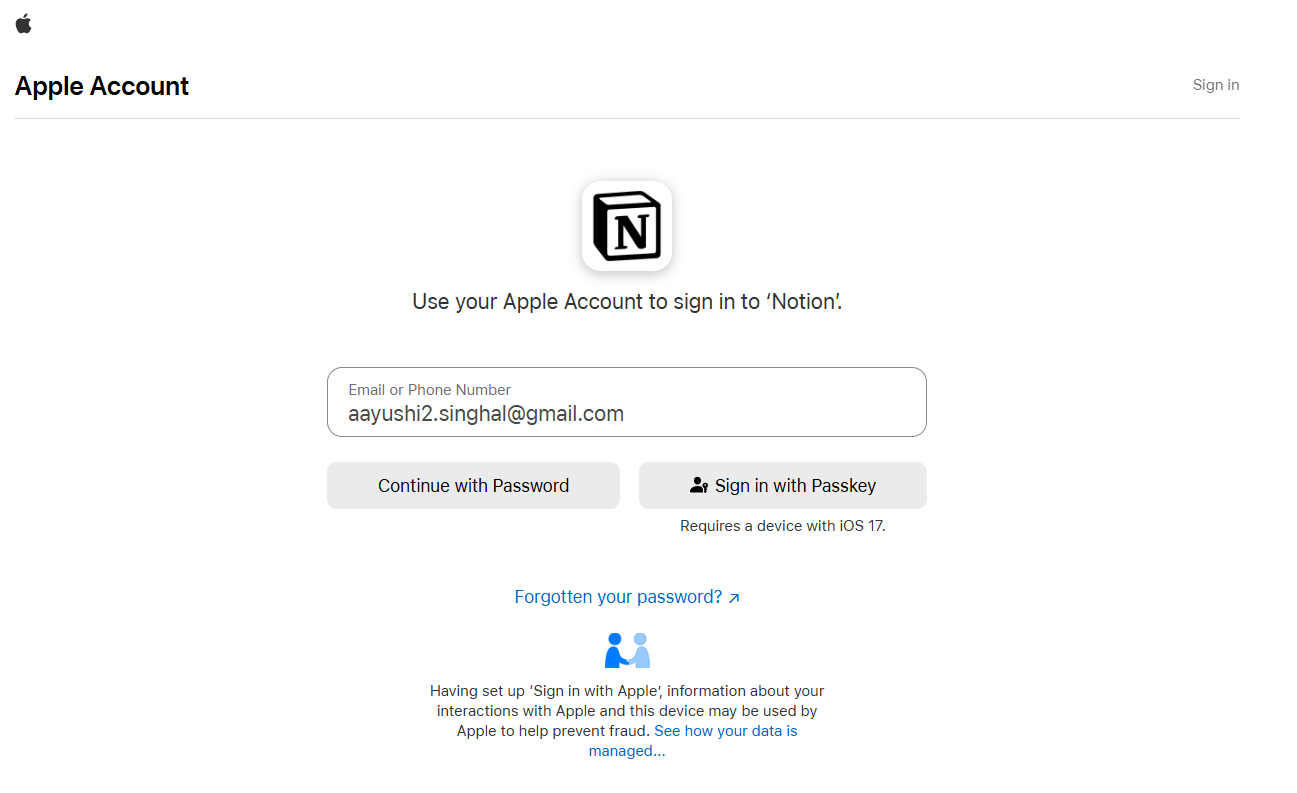
Als je Apple gebruikt om voor het eerst in te loggen bij Notion, zie je twee opties:
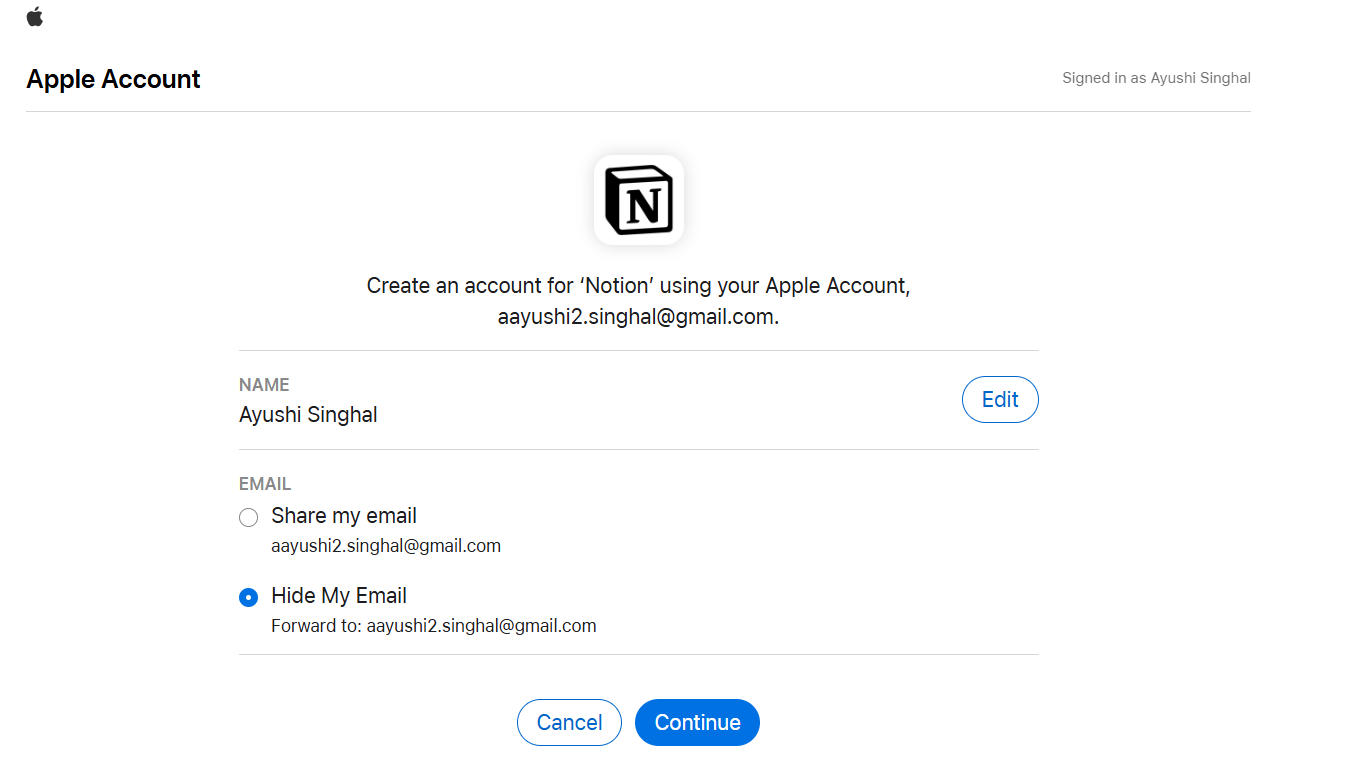
🔓 Mijn e-mailadres delen: Koppelt je Apple ID aan Notion met hetzelfde e-mailadres – ideaal voor toegang tot een bestaande werkruimte
🙈 Mijn e-mailadres verbergen: Maak een nieuw Notion-account aan met een privé-relay-e-mailadres (bijv. abc123@privaterelay. appleid. com), zodat je echte e-mailadres verborgen blijft. Het wordt niet gekoppeld aan bestaande accounts, maar e-mails komen nog steeds in je inbox terecht. De Apple-login ondersteunt ook Face ID en Touch ID
📌 Aantekening: Sommige gebruikers hebben problemen gemeld bij het gebruik van Chrome voor deze methode. Als je problemen ondervindt, kun je overwegen om Safari of een andere browser te gebruiken.
3. Log in met een Microsoft-account
Als je werkruimte Microsoft-inloggegevens gebruikt, is de optie Microsoft Log In de gemakkelijkste manier om toegang te krijgen tot Notion. Ga naar notion.so/login, selecteer 'Doorgaan met Microsoft' en volg de instructies om je Microsoft-account te gebruiken voor een veilige inlogging.
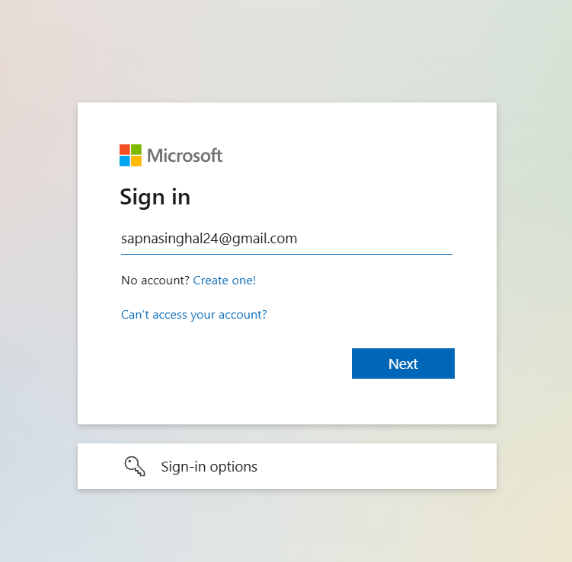
4. Log in met passkeys
Met wachtwoorden kun je inloggen bij Notion zonder een wachtwoord in te voeren. In plaats daarvan kun je Face ID, je vingerafdruk of de pincode van je apparaat gebruiken. Het is snel, biedt veiligheid en is superhandig. 😌
Notion ondersteunt twee soorten wachtwoorden:
- Synchroniseerbare toegangssleutels: opgeslagen in uw OS-inloggegevensbeheerder (zoals iCloud Keychain of Google Password Manager) of tools zoals 1Password en Bitwarden
- Apparaatgebonden toegangssleutels: lokaal opgeslagen op één apparaat en niet gedeeld met andere apparaten
Voordat je echter kunt inloggen met een wachtwoord, moet je er eerst een instelling op zetten:
Op desktop of web: Ga naar Instellingen → Accountveiligheid → Wachtwoord toevoegen. Kies waar je het wilt opslaan (bijvoorbeeld iCloud of Chrome).
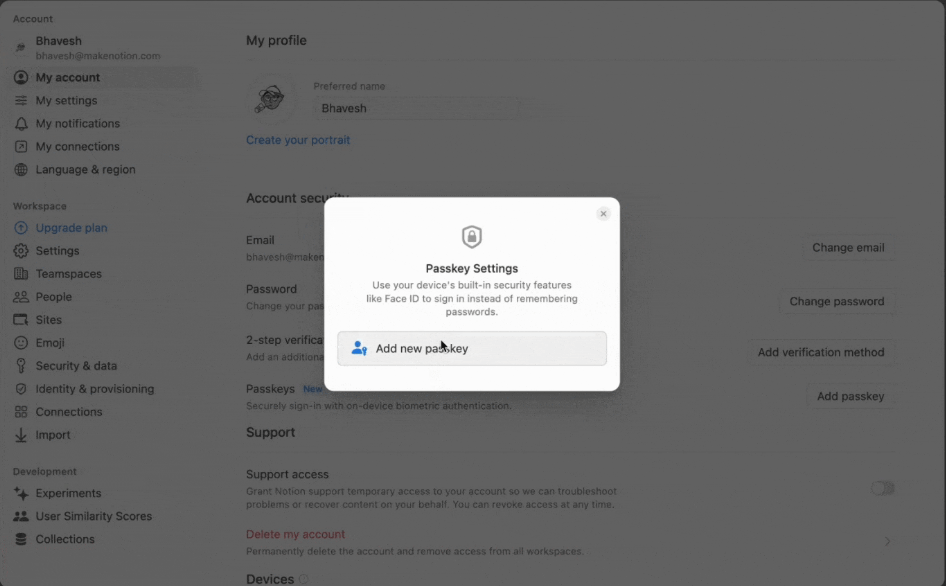
Op mobiele apparaten: Open de Notion-app → Ga naar Instellingen → Mijn instellingen → Wachtwoord toevoegen. Kies waar je je wachtwoord wilt opslaan.
💡 Pro-tip: je kunt maximaal vijf wachtwoorden aan je account toevoegen.
Hier volgt hoe je kunt inloggen met een wachtwoord:
Ga naar notion.so/login en kies 'Inloggen met wachtwoord'. Gebruik de biometrische inlogfunctie van je apparaat (zoals Face ID of Touch ID) of voer het wachtwoord/de pincode van je apparaat in. Na verificatie kom je direct in je Notion-werkruimte terecht.
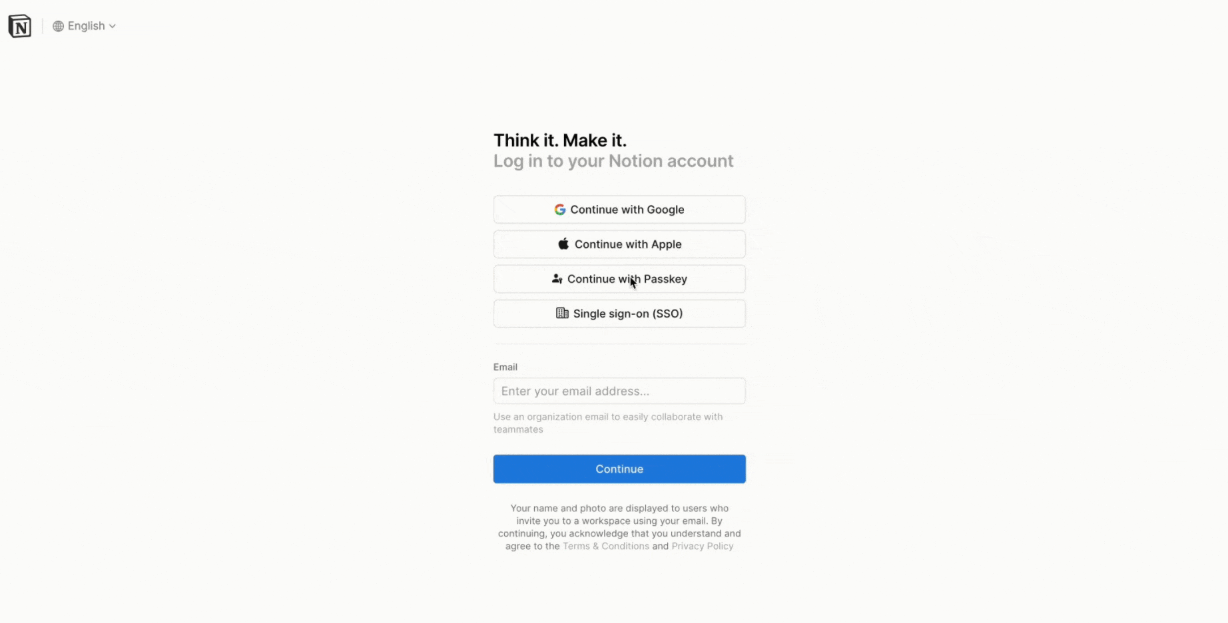
📌 Aantekening: Passkeys zijn niet beschikbaar voor gebruikers in organisaties die moeten inloggen via identiteitsproviders zoals Okta, Microsoft Azure of Google Workspace. Zorg er ook voor dat je apparaat biometrische verificatie ondersteunt of dat er een beveiligingsmethode (zoals een vastmaken) is ingesteld.
5. Log in met je e-mailadres
Je kunt ook inloggen bij Notion met alleen je e-mail. Het is eenvoudig en werkt op elk apparaat. Dit is hoe je het doet:
Ga naar notion.so/login, voer je e-mailadres in en klik op 'Doorgaan'
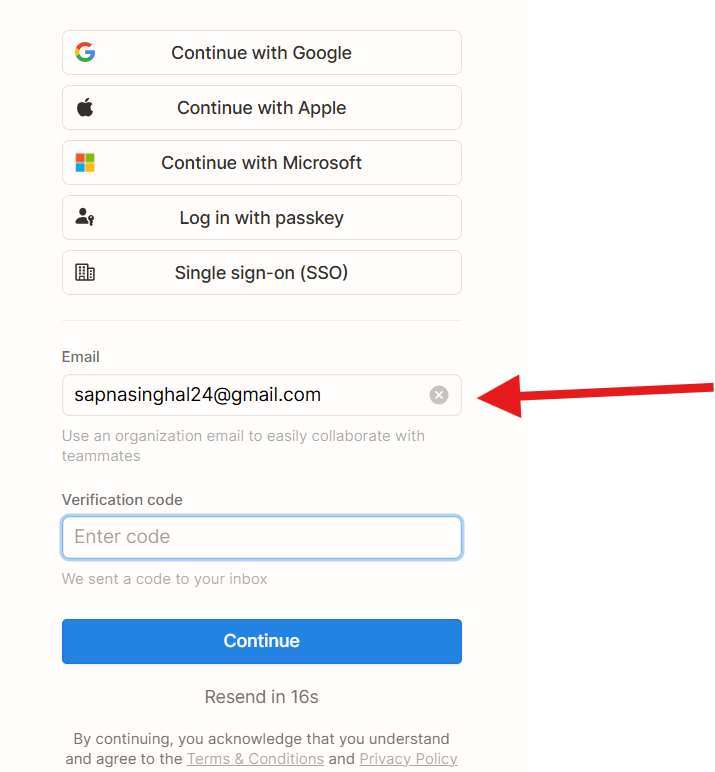
Controleer uw e-mail voor een aanmeldcode van vier woorden of een magische link. Voer de code in of klik op de magische link om toegang te krijgen tot uw account. U wordt aangemeld bij uw Notion-werkruimte.
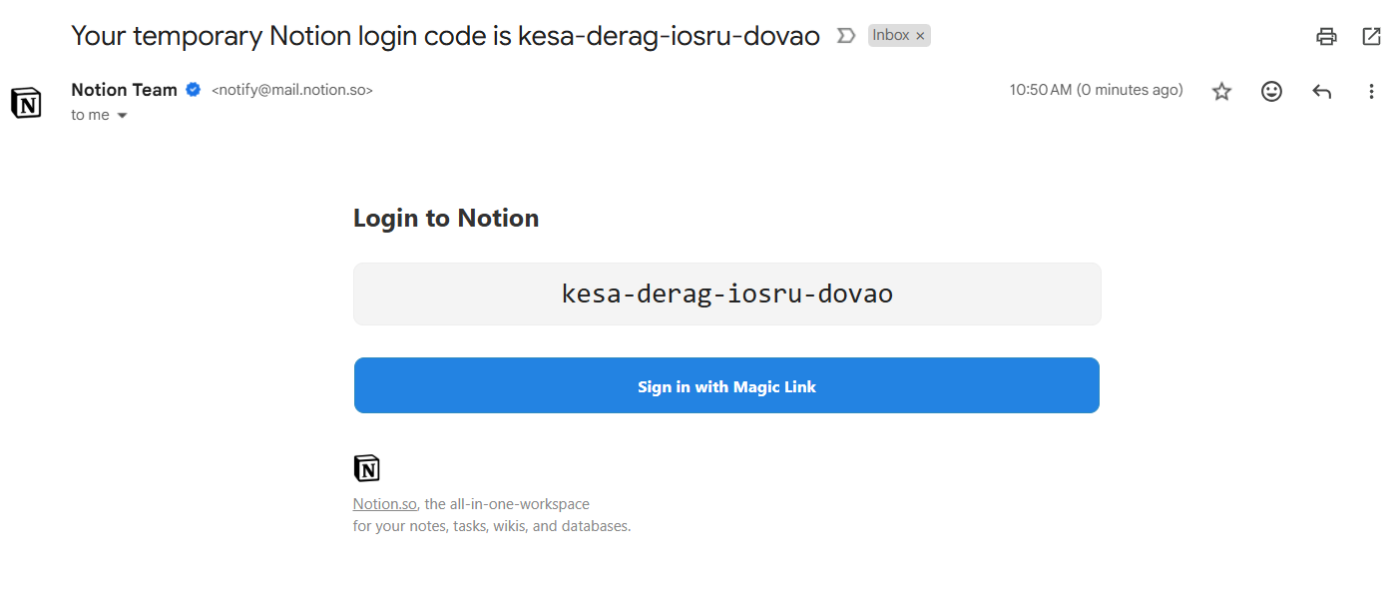
6. Log in via de desktop-app
Als je de Notion-desktop-app op Mac of Windows gebruikt, kun je snel en naadloos inloggen, net als in de browser, maar dan sneller en met extra voordelen zoals donkere modus, snelkoppeling en offline toegang.
Downloaden de app gewoon van notion.so/desktop, installeer hem en open hem.
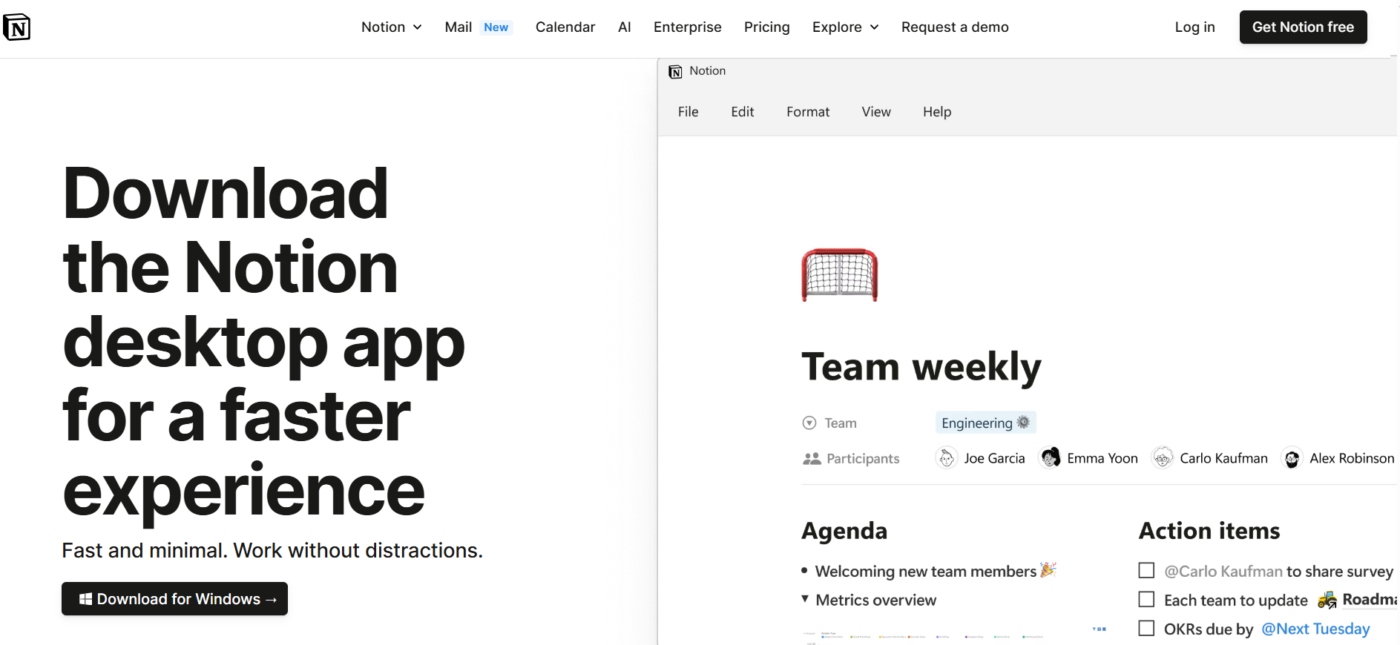
Wat te doen als je niet kunt inloggen op Notion?
Problemen met inloggen in Notion?
Van vergeten wachtwoorden tot foutmeldingen: hier leest u hoe u de meest voorkomende problemen stap voor stap kunt oplossen:
1. Wachtwoord opnieuw instellen
Maak je geen zorgen als je je wachtwoord bent vergeten. Je kunt het eenvoudig opnieuw instellen:
- Ga naar notion.so/login en klik op 'Wachtwoord vergeten?'
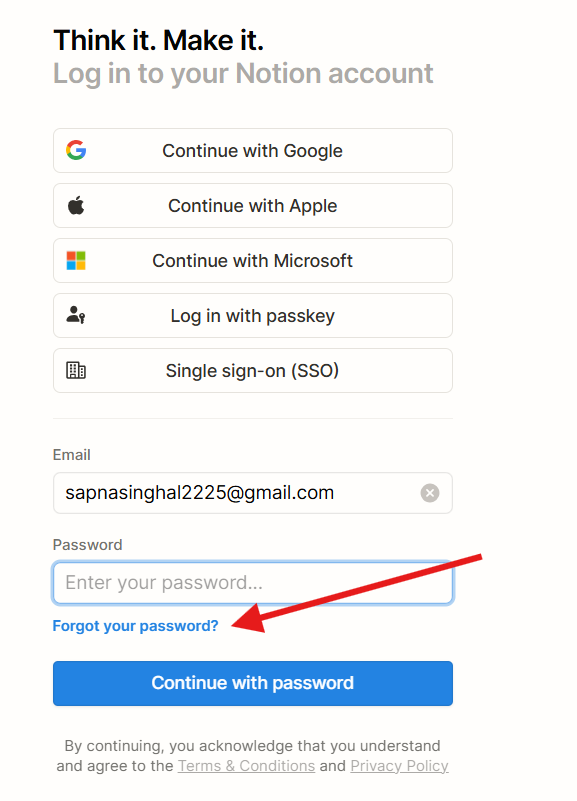
- Voer je e-mailadres in en selecteer 'resetlink verzenden'
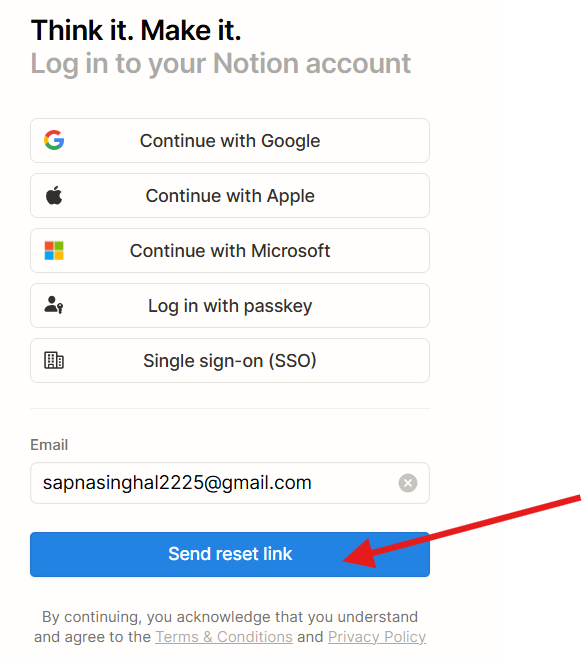
- Controleer uw e-mail voor de resetlink. Als u hierop klikt, gaat u naar de instellingen van uw Notion-werkruimte, waar u een nieuw wachtwoord kunt instellen
- Nadat je een nieuw wachtwoord hebt ingesteld, log je opnieuw in
Als je op dit moment geen nieuw wachtwoord instelt, wordt je wachtwoord verwijderd en kun je inloggen met tijdelijke codes die naar je e-mailadres worden gestuurd.
2. Controleer je netwerk- en browser-instellingen
Als je problemen hebt met inloggen bij Notion, kunnen je netwerk- of browserinstellingen dit veroorzaken.
Zo los je problemen op:
- Schakel VPN's/firewalls uit: deze kunnen Notion blokkeren. Schakel ze tijdelijk uit om de toegang te testen
- Controleer de beperkingen van uw internetprovider: zorg ervoor dat uw provider de domeinen so of notion.so niet blokkeert
- DNS wijzigen: Probeer een openbare DNS zoals Google (8. 8. 8. 8) of Cloudflare (1. 1. 1. 1)
- Verander van browser/apparaat: gebruik een andere browser of een ander apparaat om compatibiliteitsproblemen uit te sluiten
- Cache wissen: De cache van uw browser kan storingen veroorzaken. Wis deze en probeer het opnieuw
- Controleer de status van Notion: Ga naar de statuspagina van Notion of hun X-profiel voor realtime updates over of Notion niet werkt of normaal werkt
3. Heb je de inlog-e-mail of code niet ontvangen?
Soms verschijnt de inlog-e-mail met je tijdelijke code niet in je inbox. Dit kan komen door e-mailfilters, typefouten bij het invoeren van het e-mailadres of gewoon door vertragingen bij de server.
Dit is nog te doen:
- Controleer uw spam-/junk-/promotiemap: de code kan daar verstopt zitten
- Verifieer je e-mail: zelfs een kleine typefout kan de bezorging blokkeren
- Wacht een paar minuten: Er kunnen vertragingen optreden. Geef het systeem een paar minuten de tijd
- Probeer een andere aanmeldingsmethode: Gebruik je Google-, Apple- of Microsoft-account, indien gekoppeld
- Notion op de witte lijst zetten: Voeg no-reply@notion. so toe aan je contacten om ervoor te zorgen dat je e-mails worden afgeleverd
4. Geen toegang meer tot uw e-mail?
Als je geen toegang hebt tot het e-mail dat je hebt gebruikt om je aan te melden bij Notion, kun je dit nog steeds bijwerken, maar alleen als je al een wachtwoord voor je account hebt ingesteld. Dit is wat je nog te doen hebt:
- Open 'Instellingen' in de linkerzijbalk
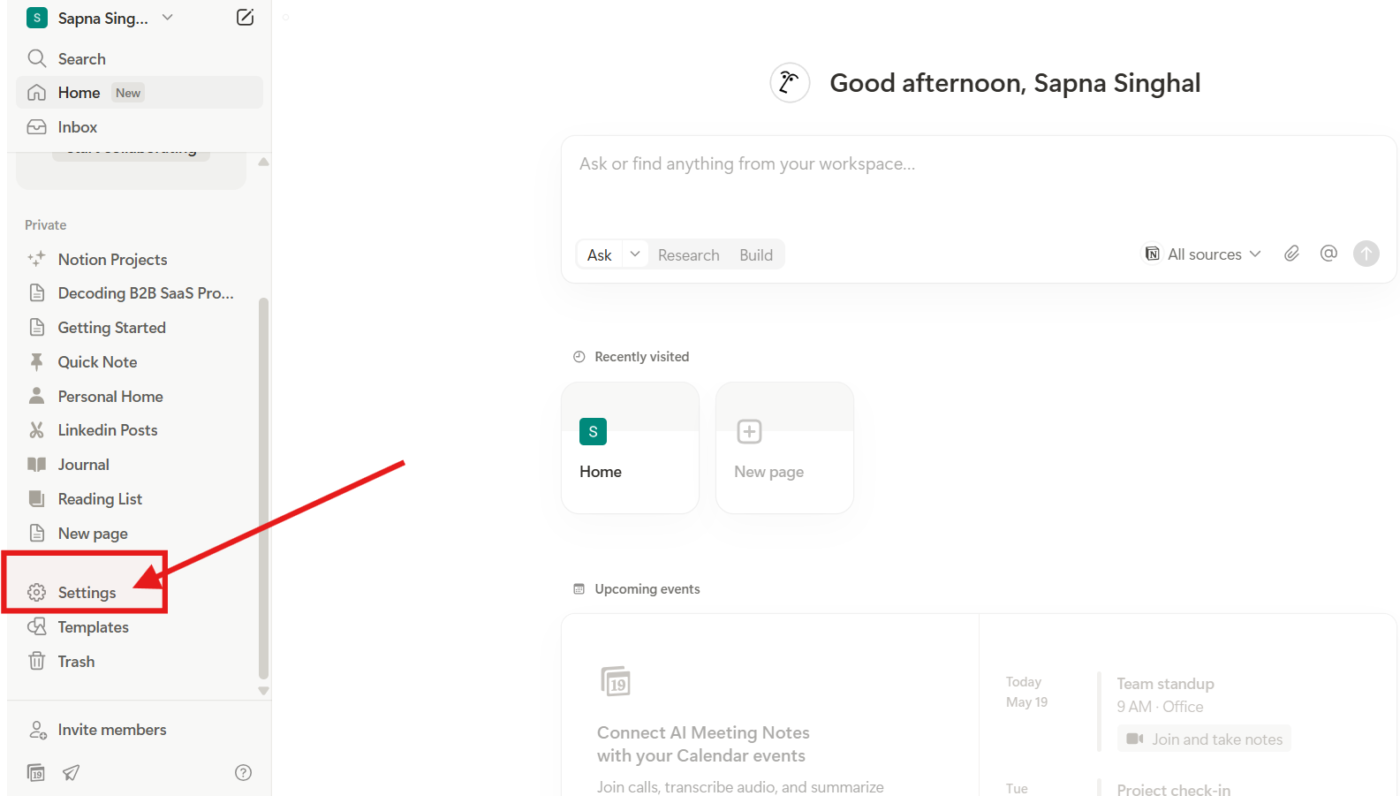
- Klik op uw 'Naam'
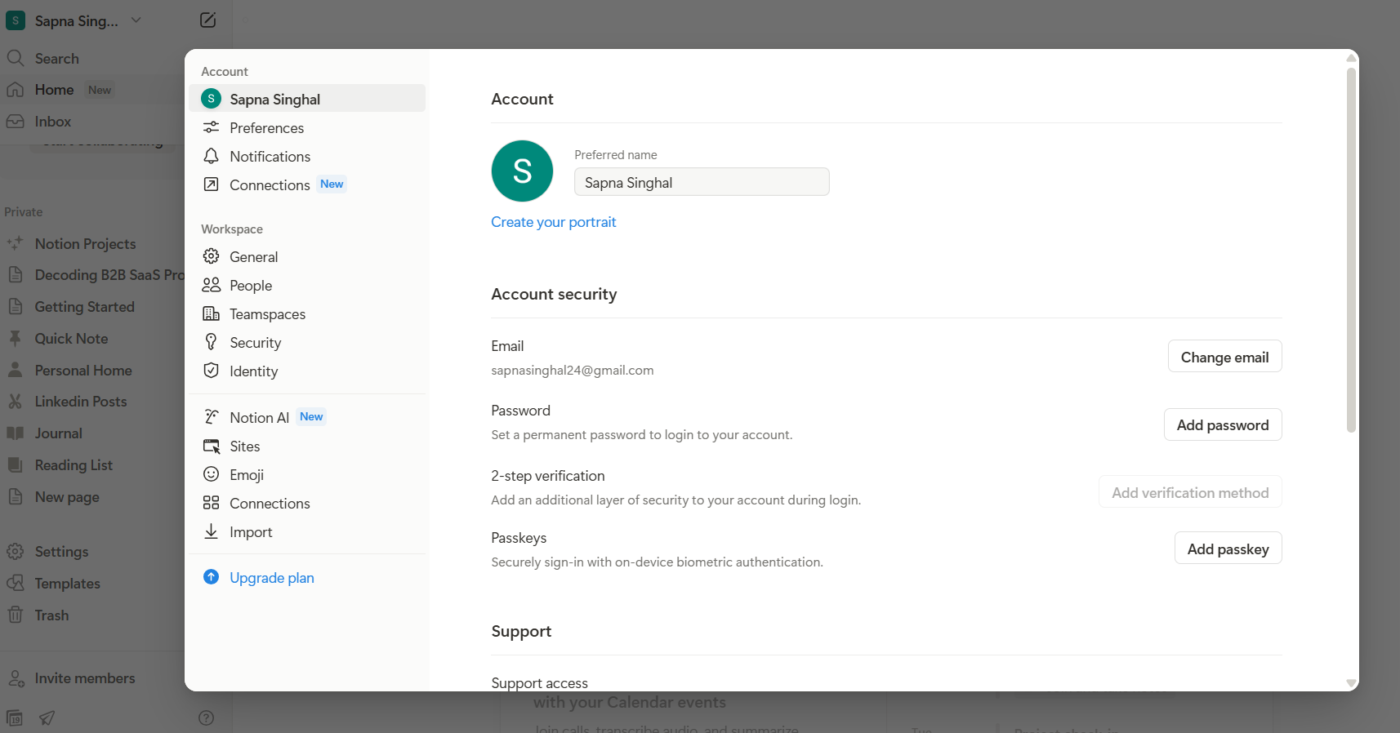
- Ga naar 'Account veiligheid' → klik op 'E-mail wijzigen'
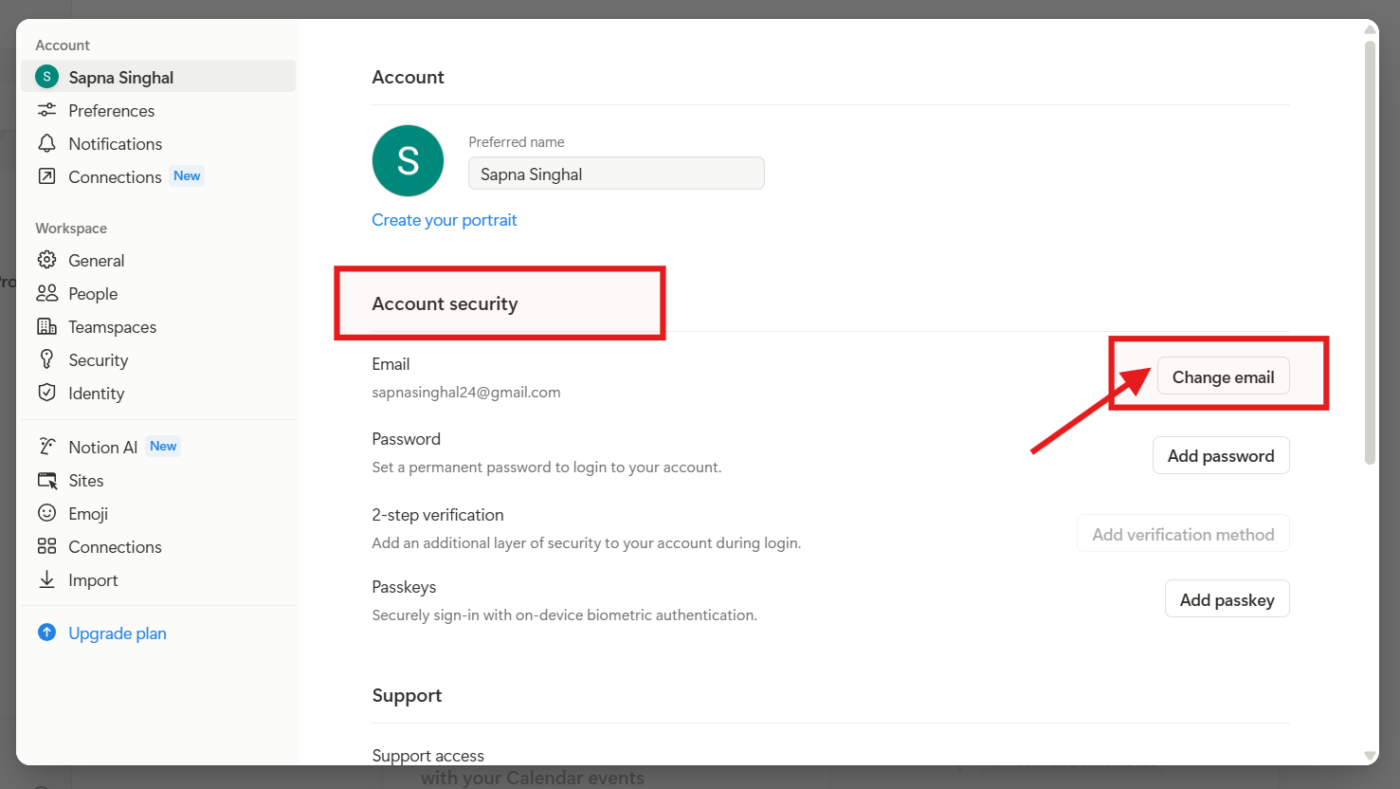
- Voer uw huidige wachtwoord in en klik op 'Doorgaan'
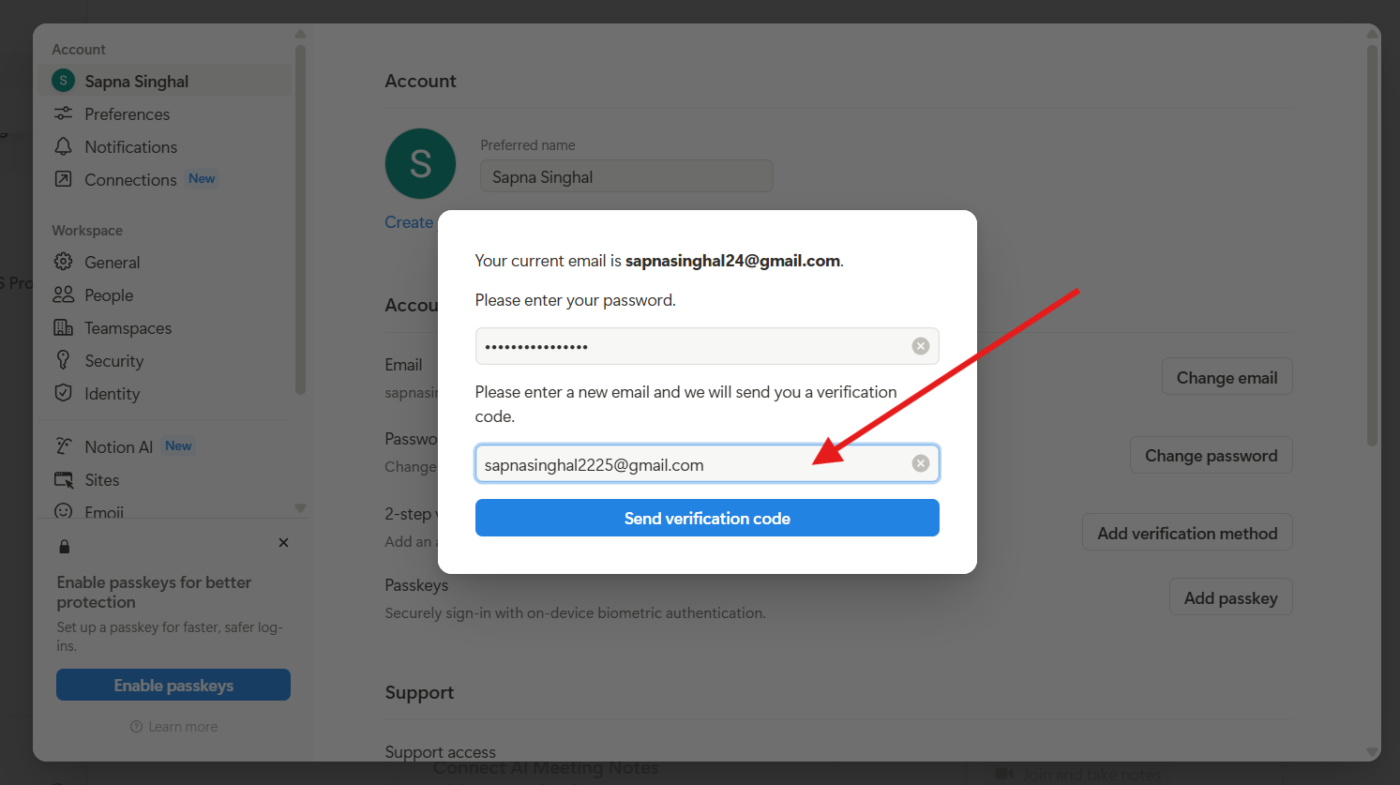
- Typ je nieuwe e-mail en klik op 'Verificatie code verzenden'
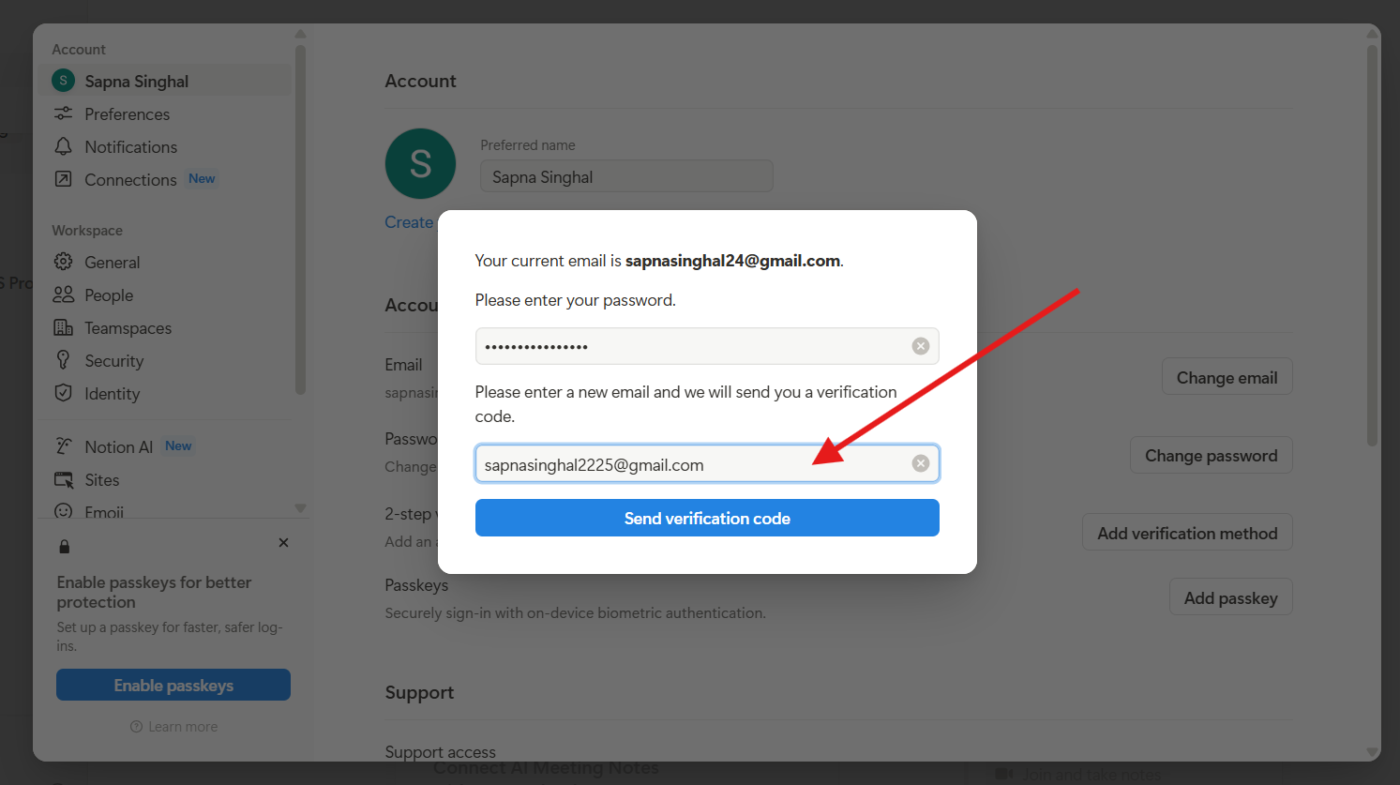
- Controleer uw nieuwe e-mail inbox voor de code en voer deze in Notion in
- Klik op 'E-mailadres wijzigen'
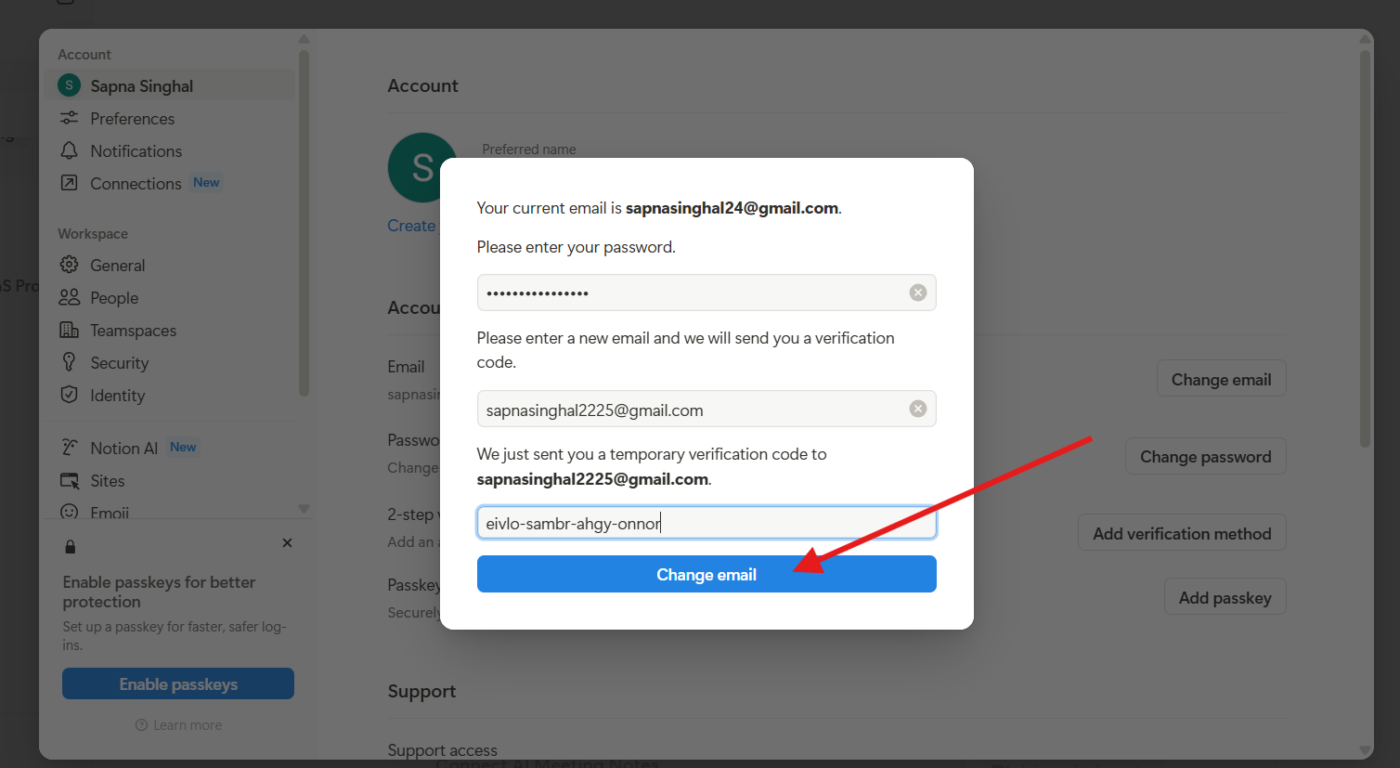
- Log opnieuw in met je nieuwe e-mailadres
Als je geen permanent wachtwoord hebt ingesteld voordat je de toegang tot je e-mail verloor, werkt deze optie niet. In dat geval moet je rechtstreeks contact opnemen met de ondersteuning van Notion.
5. fout 'Er is iets misgegaan' of 'Hmm... Er klopt iets niet'
Deze vage berichten kunnen erg vervelend zijn. Ze verschijnen meestal als gevolg van browserproblemen, beschadigde sessies of netwerkproblemen. Zo los je dit op:
- Vernieuw de pagina: soms helpt het om de pagina gewoon te vernieuwen
- probeer de incognitomodus*: open Notion in een privé-venster om cachegegevens of conflicterende extensies te omzeilen
- schakel extensies uit*: browser-extensies zoals adblockers of privacytools kunnen Notion verstoren. Schakel ze uit en probeer het opnieuw
- Uitloggen en opnieuw inloggen: Als je al bent ingelogd en deze fout in je werkruimte ziet, kan uitloggen en opnieuw inloggen de situatie mogelijk herstellen
6. Kunt u geen toegang krijgen tot een pagina of werkruimte die u eerder hebt gebruikt?
Als je Notion gebruikt voor projectmanagement en een pagina of werkruimte waartoe je toegang had plotseling verdwijnt of een bericht 'Geen toegang' weergeeft, kan dit verschillende oorzaken hebben:
- Verwijderd uit een werkruimte: u verliest de toegang tot alle pagina's.
- toestemming gewijzigd*: De pagina bestaat nog steeds, maar je hebt er geen toegang meer toe.
- Pagina verwijderd of verplaatst: De pagina is mogelijk verwijderd of verplaatst naar een privé-map.
- Verkeerde account: Mogelijk bent u aangemeld met een ander account. Schakel over naar het juiste account
Als je denkt dat dit een fout is of dat de pagina belangrijk is, neem dan contact op met de persoon die deze oorspronkelijk met je heeft gedeeld. Deze persoon kan je mogelijk opnieuw uitnodigen of je toegang herstellen.
7. Probeer de app opnieuw in te stellen
Als Notion niet goed werkt of niet correct laadt, kan een snelle reset helpen.
- Op desktop: Sluit de app volledig en open deze vervolgens opnieuw met Ctrl+Shift+R (Windows) of Cmd+Shift+R (Mac)
- Op mobiele apparaten: Log uit, verwijder de app, installeer deze opnieuw en log opnieuw in
- In de browser: Wis uw cache en cookies en laad de pagina opnieuw
8. Andere manieren
Naast de gebruikelijke problemen kan het soms voorkomen dat je vastloopt op het inlogscherm van Notion, vaak vanwege botverificatie. Om dit op te lossen, ga je naar https://www.notion.so/api/v3/getLoginOptions, voltooi je de CAPTCHA en ga je terug naar de inlogpagina.
Heb je problemen met Apple ID in Chrome? Log in via de Notion-webapp, ga naar 'Mijn account' en overweeg om over te stappen op een standaard e-mail voor een soepelere toegang.
Komt u er nog steeds niet uit? Neem dan contact op met het ondersteuningsteam van Notion voor hulp.
- E-mail: ondersteunen@getnotion. com
- Telefoon: (877) 668-4660
Notion-aanmelding voor teams en ondernemingen
Veilige toegang tot bedrijfskritische apps is sleutel voor grote teams. Met SAML Single Sign On (SSO) van Notion kunnen werknemers inloggen met hun bestaande bedrijfsgegevens via providers zoals Okta, Azure AD of Google Workspace. Er zijn geen aparte Notion-wachtwoorden nodig.
SAML SSO is beschikbaar voor werkruimten in de Business- en Enterprise-abonnementen van Notion. Om dit in te stellen, heb je het volgende nodig:
- Een geverifieerd domein dat aan je organisatie is gekoppeld
- Een identiteitsprovider die de SAML 2.0-standaard ondersteunt
- Toestemming van de eigenaar van de werkruimte om SAML SSO-instellingen te configureren
Hier leest u hoe u SAML SSO voor Business- en Enterprise-abonnementen afzonderlijk kunt instellen:
- Ga naar 'Instellingen' → 'Algemeen'
- Verwijder in het gedeelte 'Toegestane e-maildomeinen' alle e-maildomeinen
- Ga naar het tabblad 'Identiteit' in 'Instellingen'
- Verifieer uw domein(en)
- Schakel 'SAML SSO inschakelen' in
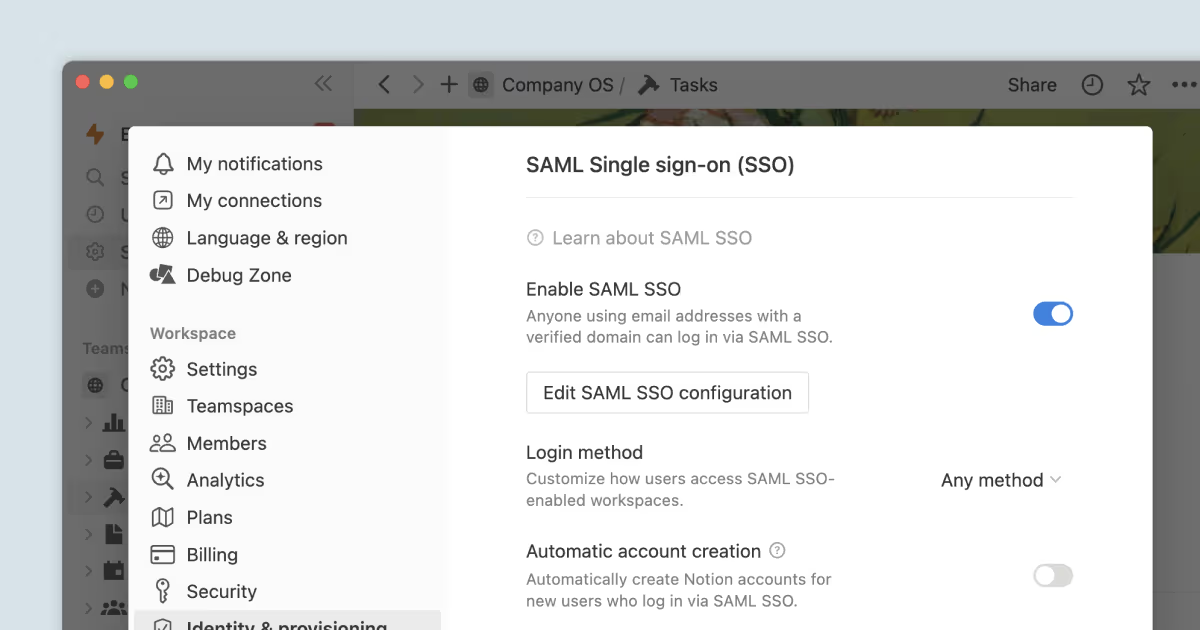
In het modaal venster SAML SSO-configuratie:
- Voer de 'Assertion Consumer Service (ACS) URL' in uw IdP-portaal in.
- Geef de IdP-URL of IdP-metadata XML op in Notion
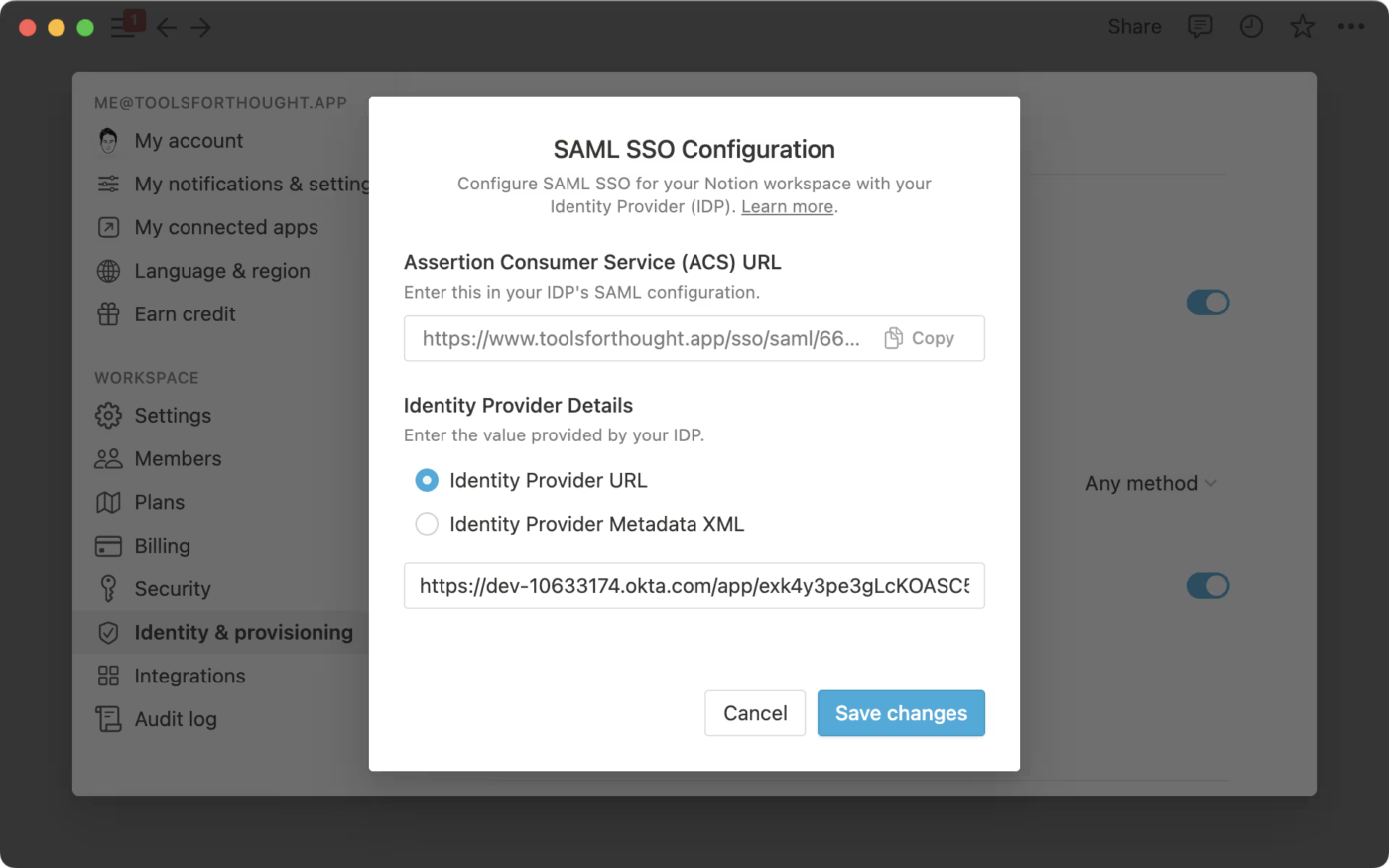
Voor organisaties met een Enterprise-abonnement:
- Open de werkruimte-schakelaar en selecteer 'Organisatie beheren'
- Schakel in het tabblad 'Algemeen' de optie 'SAML SSO schakelen' in
- Kies een installatie (URL of metadata XML), plak de vereiste informatie van uw IdP en selecteer 'Opslaan en inschakelen'
📌 Aantekening: Onderneming-organisaties kunnen SAML SSO alleen instellen met één IdP
Na het configureren van SAML SSO kunnen leden zich naast andere methoden ook aanmelden met SAML SSO.
Om het inloggen uitsluitend te beperken tot SAML SSO, ga je naar je SAML SSO-instelling en wijzig je de inlogmethode in Alleen SAML SSO.
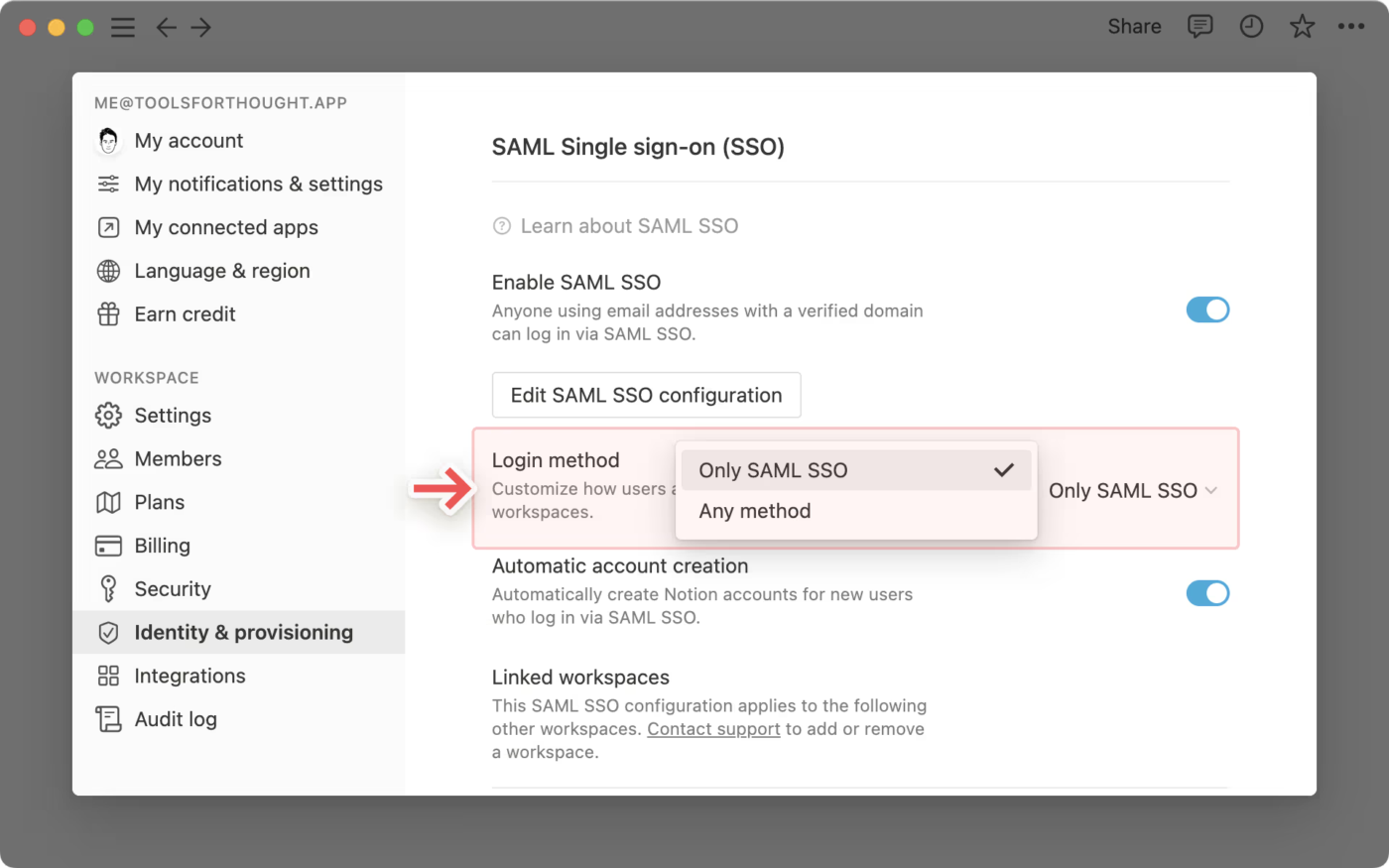
Limieten van Notion
Notion is een alles-in-één werkruimte, maar als het gaat om projectmanagement op grote schaal, heeft het een aantal duidelijke limieten die gebruikers ertoe aanzetten om andere alternatieven te verkennen.
- limiet taakafhankelijkheid: *Notion ondersteunt geen native taakafhankelijkheid. Je hebt workarounds nodig met gekoppelde databases of handmatige logica, wat bij complexe projecten niet goed werkt
- Geen automatisering van terugkerende taken: Terugkerende taken moeten handmatig worden gedupliceerd of er moeten sjablonen voor worden gemaakt. Er is geen ingebouwde manier om taken op basis van tijd of status automatisch te herhalen
- Beperkte zichtbaarheid tussen projecten: Er is geen uniforme weergave van de werklast, Gantt-diagram of tijdlijn voor verschillende teams of ruimtes, in tegenstelling tot andere projectmanagementtools, zoals ClickUp
- handmatig kennis koppelen: *Hoewel Notion uitblinkt in documentatie, is het koppelen van taken aan kennis een handmatig proces. Er is geen contextbewuste AI die updates, documenten of mensen automatisch met elkaar verbindt
- Geen AI voor workflowacties: Notion AI richt zich op het schrijven van hulp en samenvattingen. Het kan niet helpen bij complete workflows zoals projectplanning, sprintplanning of het automatisch bijwerken van taakstatussen
Gebruik ClickUp om uw werkstroom te consolideren
Voor Notion-gebruikers is het probleem waarschijnlijk niet alleen het ontbreken van functies of herhaalde inlogproblemen, maar ook de last van werkversnippering. Taken verspreid over documenten, chatten, spreadsheets en tools die niet met elkaar communiceren, zorgen ervoor dat teams moeten jongleren met context in plaats van voortgang te boeken.
Als je op zoek bent naar betrouwbaardere alternatieven voor Notion die krachtige projectmanagementfuncties combineren met procesautomatisering, samenwerkingstools, meerdere weergaven en uitgebreide rapportage, dan ben je hier aan het juiste adres.
ClickUp, de alles-in-één-app voor werk, is ontwikkeld om fragmentatie tegen te gaan. In plaats van te worstelen met werkversnippering ("Waar is die update?"), procesversnippering (elke SOP begint vanaf nul) of zelfs AI-versnippering (een tool voor schrijven hier, een andere voor code daar), brengt ClickUp alles samen – taken, documenten, whiteboards, doelen, chat en AI – op één plek.
ClickUp is ontwikkeld voor teams die meer nodig hebben dan een app om aantekeningen te maken. Het biedt structuur, schaalbaarheid en serieuze teamcoördinatie op één plek, zonder dat je hoeft te wisselen tussen tools of in te loggen op apps van derden.
Laten we eens kijken hoe ClickUp moderne projectmanagement oplost, functie voor functie.
💡 Pro-tip: Voordat je je verdiept in de functies van ClickUp, neem even de tijd om je team en doelen op één lijn te brengen met de juiste aanpak. Begin met te leren hoe je projectmanagementsoftware kunt gebruiken om taken te structureren, updates te centraliseren en de samenwerking te verbeteren. Pas vervolgens deze projectmanagementtips toe om werkstroom te stroomlijnen, knelpunten weg te werken en je deadlines met minder stress te halen.
Werk slimmer met ClickUp AI
ClickUp Brain is 's werelds meest voltooide en contextbewuste werk-AI die rechtstreeks in je werkruimte is ingebouwd. In tegenstelling tot Notion AI, dat beperkte limiet gebruiksmogelijkheden heeft, zoals het samenvatten van pagina's, het ophalen van antwoorden of het opstellen van content, helpt ClickUp Brain je met end-to-end AI-aangedreven projectmanagement.
Het begrijpt uw taken, context en werkstroom in uw documenten, taken en doelen in ClickUp. Het kan e-mails schrijven, projectbriefings opstellen, taken en subtaaken voor projecten genereren, uw werk automatisch toewijzen en prioriteren, en zelfs sleutelstatistieken samenvoegen tot overzichtelijke rapporten – zonder dat u tussen tabbladen hoeft te schakelen.
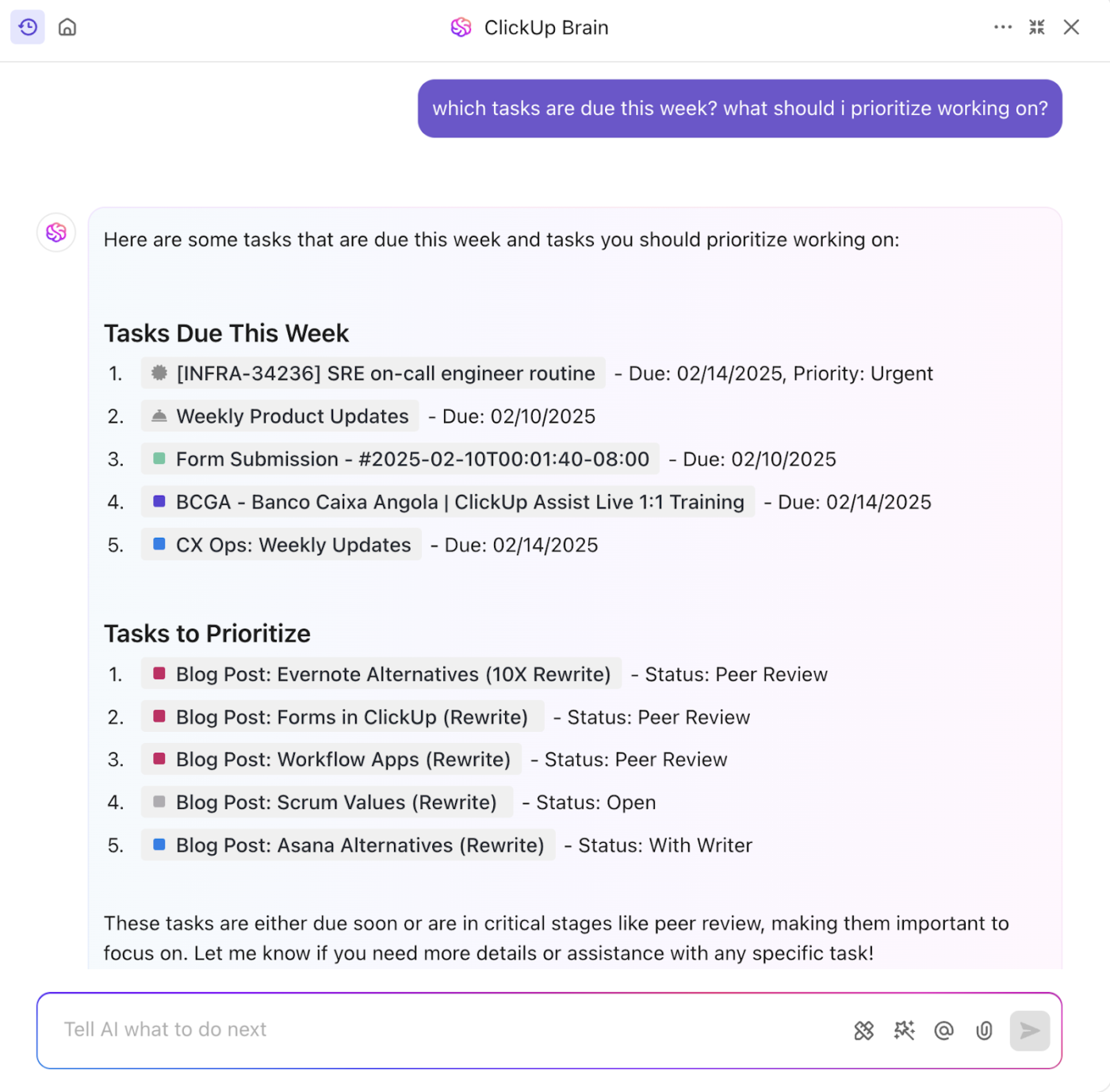
Brain helpt je om zonder problemen van idee → structuur → uitvoering te gaan. Je besteedt minder tijd aan repetitief werk en meer tijd aan het bedenken en uitvoeren van taken die echt verschil maken.
Dit is wat ClickUp Brain onderscheidt van Notion AI:
| Functie | ClickUp Brain | Notion AI |
|---|---|---|
| Context tussen apps | Ja — scant ClickUp + gekoppelde apps + web | Nee, met een limiet tot binnen Notion |
| Keuze uit meerdere AI-modellen | Ja, GPT, Claude, Gemini, enz., allemaal in één app | Nee, één enkel model binnen Notion |
| Diepgaand inzicht in de werkruimte | Ja, volledig op de hoogte van projecten, teams en deadlines | Nee, met een limiet tot Notion-documenten |
🧠 Leuk weetje: in tegenstelling tot Notion AI, dat een limiet heeft op uw content in Notion, is ClickUp Brain MAX uw desktop-AI-metgezel die context uit al uw apps met elkaar verbindt.
Het schrijft niet alleen, het begrijpt ook uw werkstroom en haalt informatie uit taken, documenten en gekoppelde apps zoals Google Drive, Slack en GitHub om op maat gemaakte antwoorden te geven. Bovendien kunt u het gebruiken om toegang te krijgen tot meerdere AI-modellen zoals GPT, Claude en Gemini op één plek!
Met AI-gestuurde aantekeningen in ClickUp kun je vergaderingen en discussies ook omzetten in duidelijke samenvattingen, actiepunten en volgende stappen.
De ClickUp AI Notetaker neemt deel aan uw gesprekken en neemt de vergadering op, terwijl elk woord wordt getranscribeerd zodat u het later kunt teruglezen.

Documenten waarmee je echt werk verzet
Als je Notion geweldig vindt vanwege de documenten, dan zul je ClickUp Docs nog geweldiger vinden. Ze gaan verder dan alleen het maken van aantekeningen en sluiten daadwerkelijk aan op je workflows. Je kunt:
- Schrijf, formatteer en werk samen aan documenten, net als in Notion, maar met uitgebreidere functie
- Koppel elk onderdeel van een document aan een taak en wijs actiepunten toe aan teamleden
- Zet aantekeningen van vergaderingen om in echte taken met behulp van sjablonen zoals het ClickUp-sjabloon voor aantekeningen van vergaderingen
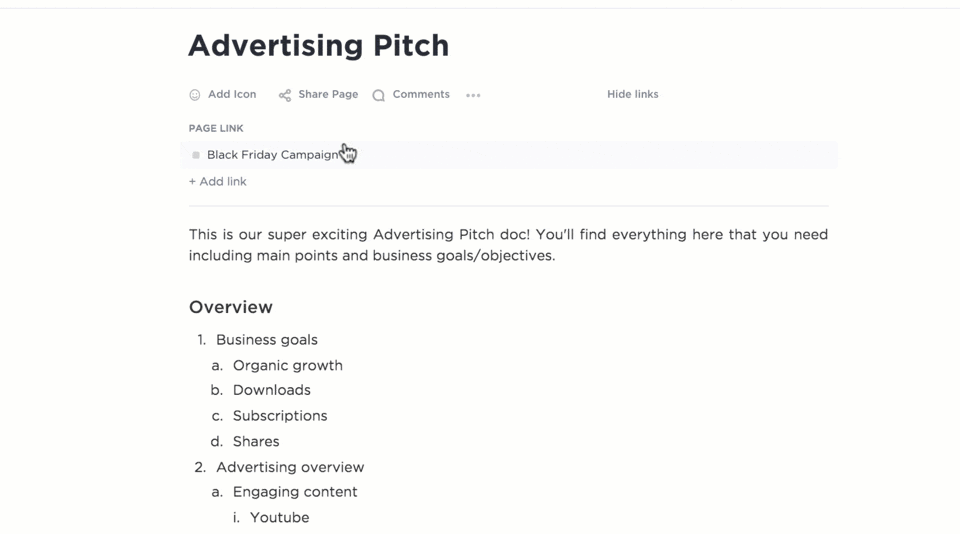
Met realtime bewerking, geneste pagina's en ingebouwde taak-aanmaken wordt Docs een extensie van je werkstroom, niet alleen een plek om te brainstormen en ideeën op papier te zetten.
⚡ Sjabloonarchief: Wilt u uw werkstroom stroomlijnen en projecten sneller starten? Probeer dan kant-en-klare sjablonen voor projectmanagement om taken te plannen, voortgang bij te houden en uw team op één lijn te houden, zonder helemaal opnieuw te beginnen.
Taak, weergaven en automatisering – alles in één
Als het gaat om projectuitvoering, biedt ClickUp-taak alles wat je nodig hebt: deadlines, prioriteiten, tijdsinschattingen, afhankelijkheden en aangepaste velden om precies bij te houden wat je team nodig heeft.
Met meer dan 15 weergaven in ClickUp kun je je werk bekijken op de manier die je het beste bevalt: Kanban-borden, lijsten, kalenderweergaven, gantt-grafieken, tijdlijnen, mindmaps en meer.
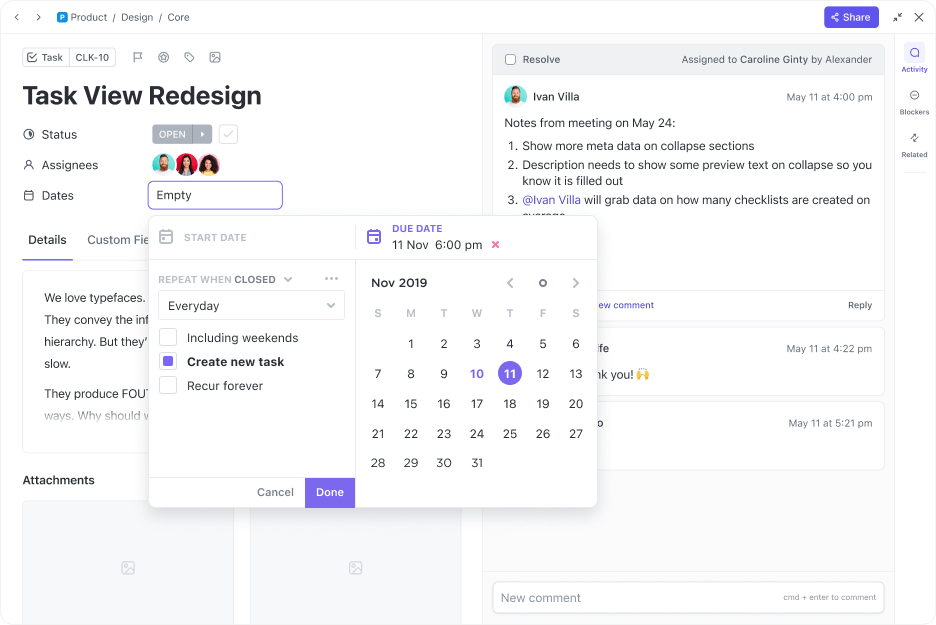
Bovendien kun je elke week uren tijd besparen met de ingebouwde automatiseringen van ClickUp, die repetitieve updates zoals het wijzigen van statussen, het toewijzen van teamgenoten of het instellen van deadlines afhandelen.
💡 Pro-tip: Ga nog een stap verder met automatisering met ClickUp Autopilot Agents. In tegenstelling tot standaardautomatisering volgen Autopilot Agents niet alleen regels, maar kun je ze ook trainen om zich aan te passen aan jouw werkstroom.
📌 Voorbeelden: ze kunnen proactief taken opnieuw toewijzen wanneer de bandbreedte verandert, de voortgang samenvatten voor je wekelijkse updates of zelfs obstakels opsporen voordat ze je projecten in de weg staan. Zie ze als een slimme assistent die niet alleen het drukke werk doet, maar ook anticipeert op wat er gaat komen.
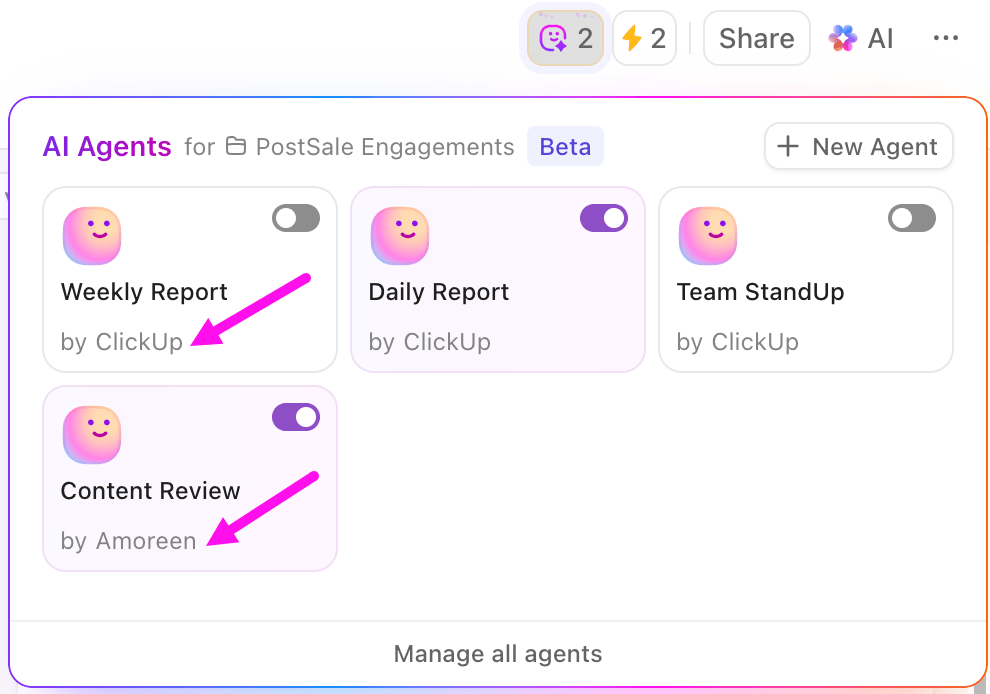
Gebouwd voor echte samenwerking
Communicatie in ClickUp vindt niet plaats in een aparte tool, maar is geïntegreerd.
Met ClickUp Chat kan je team rechtstreeks binnen je werkruimte chatten. Chatkanalen kunnen rechtstreeks in projectruimtes, mappen en lijsten worden ingebouwd, zodat de context altijd bij de hand is. Bovendien maken threaded comments, toegewezen opmerkingen, follow-ups en realtime gesprekken discussies meer actiegericht.
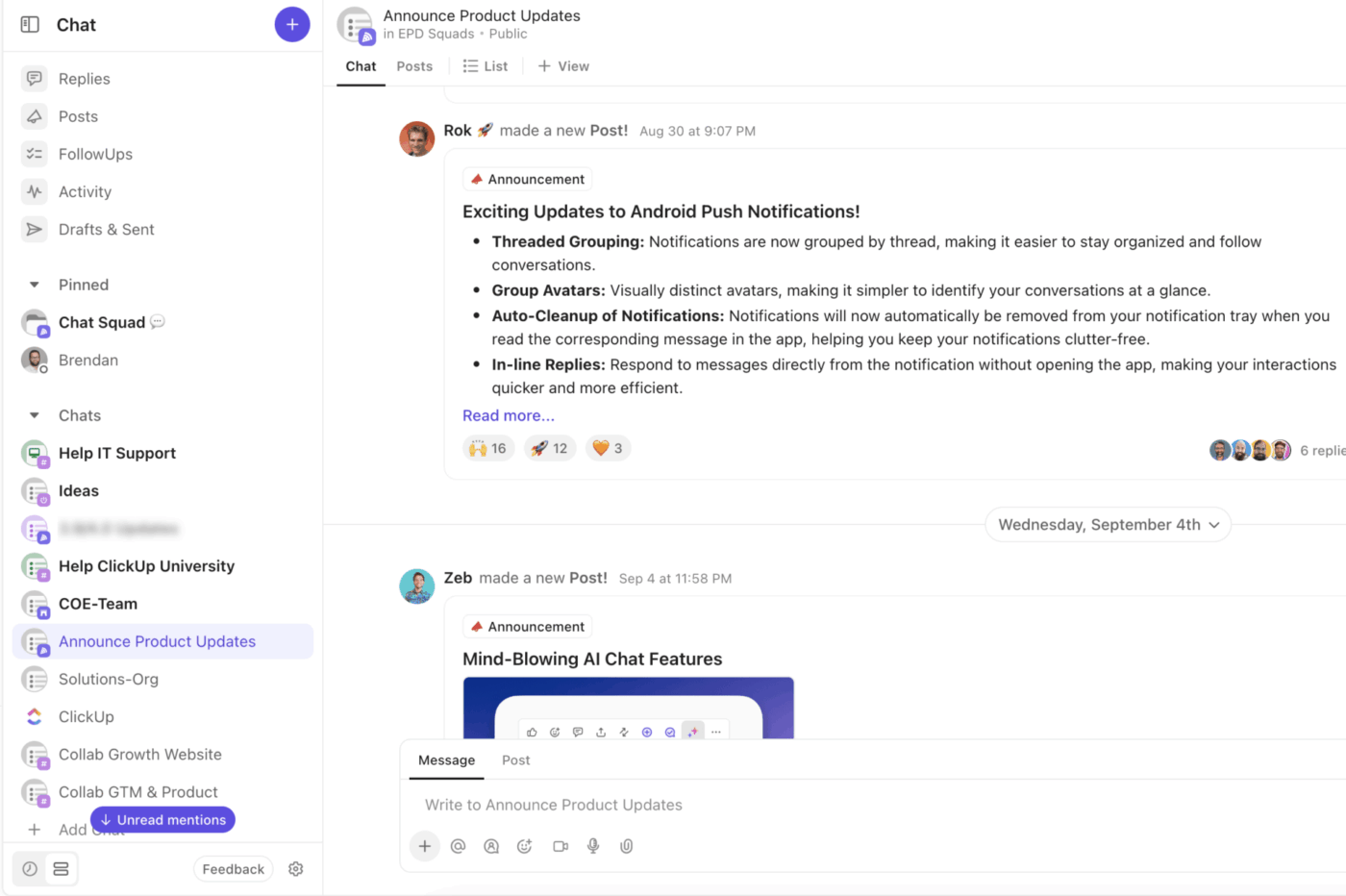
En als je het brainstormen met je team naar een hoger niveau wilt tillen, stap dan over op ClickUp Whiteboards. Krijg een oneindig digitaal canvas waar je je ideeën kunt schetsen en ze met één klik kunt omzetten in actiepunten!
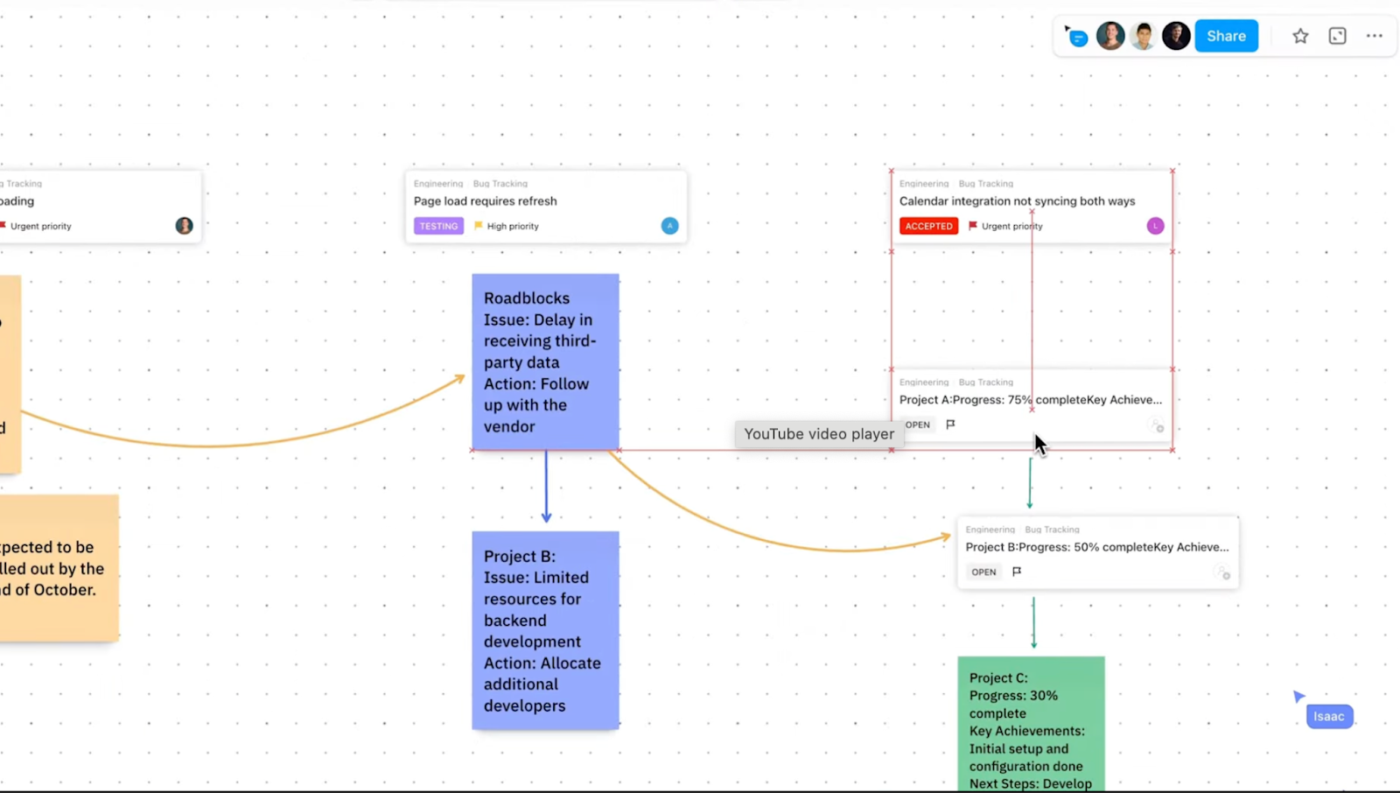
📮 ClickUp Insight: 37% van de werknemers verstuurt follow-upnotities of notulen van vergaderingen om actiepunten bij te houden, maar 36% vertrouwt nog steeds op andere, gefragmenteerde methoden. Zonder een uniform systeem voor het vastleggen van beslissingen kunnen belangrijke inzichten die u nodig hebt, verloren gaan in chats, e-mails of spreadsheets.
Met ClickUp kun je gesprekken direct omzetten in uitvoerbare taken in al je taken, chatten en documenten, zodat er niets tussen wal en schip valt.
📖 Lees ook: Voorbeelden van projectmanagement voor uw team
Houd bij wat belangrijk is: ClickUp-doelen en -dashboards
In Notion betekent het bijhouden van doelen vaak dat je je eigen systeem helemaal opnieuw moet opbouwen: tabellen maken en de voortgang handmatig bijwerken. Dat werkt wel, maar het is tijdrovend en kwetsbaar.
ClickUp Goals maakt het bijhouden van voortgang moeiteloos en koppelt dit aan het echte werk. Stel meetbare doelen, verdeel ze in mijlpalen en koppel ze direct aan taken. Naarmate uw team taken afvinkt, wordt de voortgang van de doelen automatisch bijgewerkt.
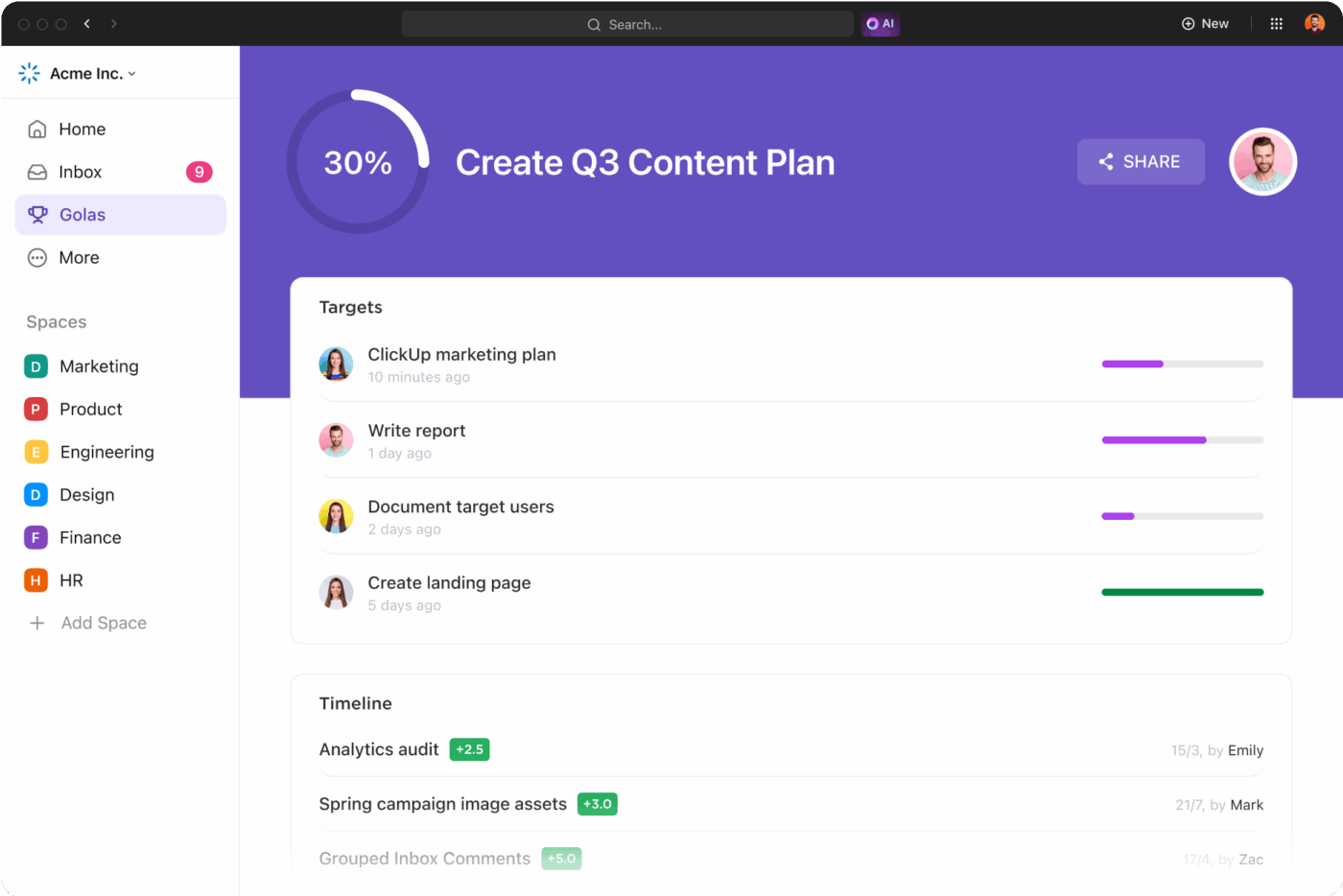
Als je meer zichtbaarheid nodig hebt, bieden ClickUp Dashboards realtime inzichten met grafieken, taakoverzichten, workload-heatmaps en aangepaste kaarten. In tegenstelling tot de handmatige dashboards van Notion worden ze aangedreven door live taakgegevens, waardoor ze altijd up-to-date zijn.
Hier volgt een korte vergelijking tussen ClickUp en Notion:
| Functie | Notion | ClickUp |
| Real-time chatten | ❌ Niet native | ✅ Ingebouwd |
| Integratie van documenten en taken | ❌ Handmatig koppelen | ✅ Met één klik vanuit Docs |
| AI-assistent | 🟡 Met een limiet tot schrijven, samenvatten en antwoorden ophalen | ✅ Taakgericht en klaar voor gebruik, met volledige context vanuit je werkruimte |
| Automatisering | ❌ Voornamelijk extern | 🟡 Met een limiet tot schrijven, samenvatten en antwoorden ophalen |
| Projectweergaven | 🟡 4–5 basisweergaven | ✅ Meer dan 15 weergaven, incl. Gantt, Mind Map |
| Doelen bijhouden | ❌ Handmatige installatie | ✅ Ingebouwd en gekoppeld aan voortgang |
🔍 Deze visuele snapshot laat snel zien waarom teams Notion ontgroeien en overstappen naar ClickUp voor schaalbaarheid en flexibiliteit.
Stap over naar ClickUp voor een slimmere, soepelere werkstroom
Notion is ideaal voor aantekeningen en eenvoudige planning. Als je echter complexe projecten wilt beheren, biedt ClickUp meer. Het combineert documenten, taken, doelen, AI, chat, dashboards, workflows en automatisering, allemaal op één plek.
ClickUp helpt je bij het plannen, bijhouden en daadwerkelijk uitvoeren van je werk zonder dat je daarvoor workarounds of tools van derden nodig hebt. Het is gemaakt voor teams die alles georganiseerd, synchroniseren en vooruitstrevend willen hebben, met name teams die te maken hebben met veelvoorkomende uitdagingen op de digitale werkplek, zoals een overdaad aan tools, gebrek aan zichtbaarheid of versnipperde communicatie.
Als je genoeg hebt van de limieten van Notion, is het tijd om je nu aan te melden voor ClickUp.